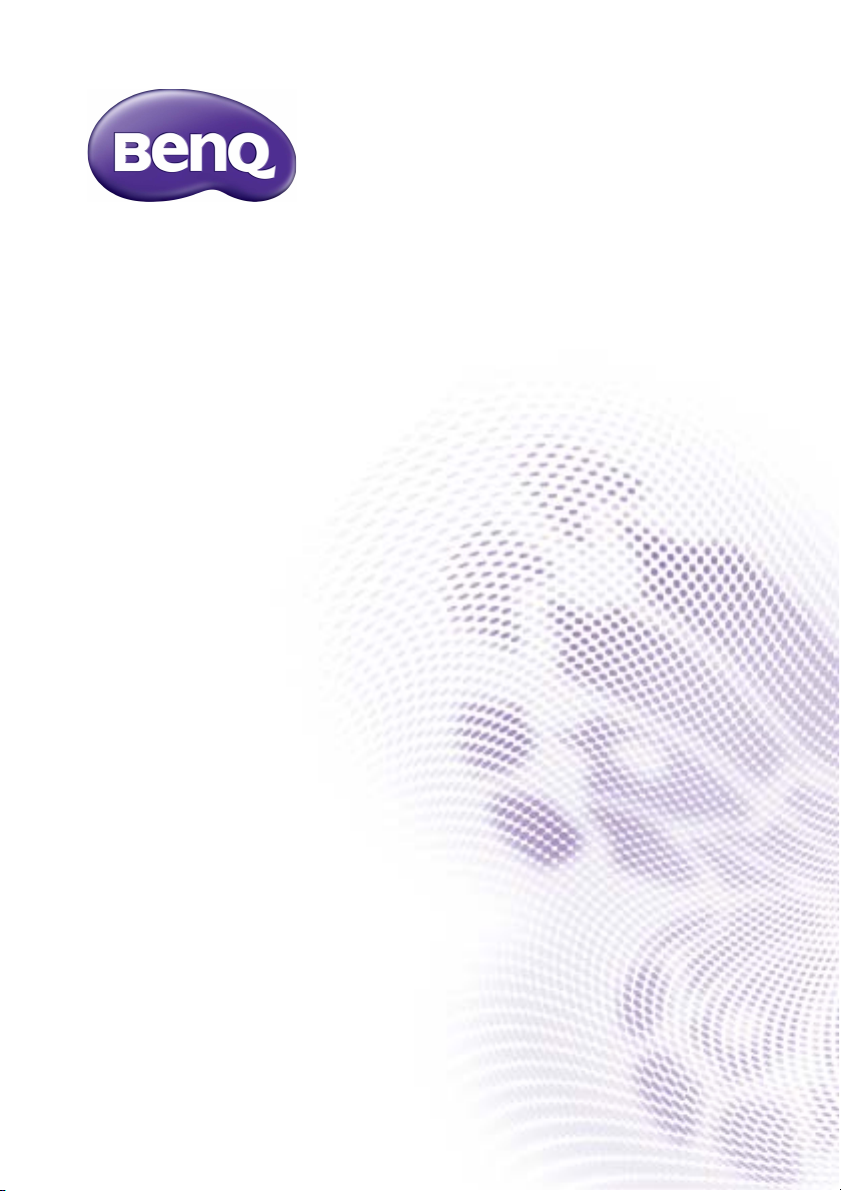
BH280/BH380
Écran de type barre
Manuel d’utilisation

Décharge de responsabilité
BenQ Corporation n’accorde aucune représentation ni garantie, qu’elle soit explicite ou
implicite, quant au contenu du présent document. BenQ Corporation se réserve le droit
de réviser le contenu de la présente publication et d’y apporter des modifications de
temps à autre, sans pour autant être tenue d’informer qui que ce soit de ces révisions
ou modifications.
Droits d’auteur
Copyright 2015 BenQ Corporation. Tous droits réservés. Aucune partie de cette
publication ne peut être reproduite, transmise, transcrite, stockée sur un système
d’archivage ou traduite dans une langue ou un langage informatique, sous aucune forme
ou par aucun moyen électronique, mécanique, magnétique, optique, chimique, manuel
ou autre, sans l’autorisation écrite préalable de BenQ Corporation.

Sommaire 3
Sommaire
Décharge de responsabilité............................................... 2
Droits d’auteur..................................................................... 2
Instructions de sécurité importantes.............................. 4
Précautions de sécurité et entretien........................................... 4
Contenu de l’emballage...................................................... 6
Liste du contenu .............................................................................. 6
Vue d’ensemble................................................................................ 6
Boutons.............................................................................................. 7
Ports E/S ............................................................................................ 7
Installation de l’écran.......................................................... 8
Sélectionner les signaux d’entrée ................................................ 8
Menu OSD ........................................................................................ 8
Dépannage........................................................................... 10
Spécifications....................................................................... 11
Dimensions du produit..................................................... 12
BH280 ............................................................................................. 12
BH380 ............................................................................................. 12

Instructions de sécurité importantes4
Instructions de sécurité importantes
Précautions de sécurité et entretien
L’utilisation de contrôles, réglages ou procédures autres que spécifiés dans cette
documentation peut causer l’exposition à un choc, à des risques électriques, et/ou à
des risques mécaniques.
Lisez et suivez ces instructions lors de la connexion et de l’utilisation de votre écran :
Fonctionnement :
• Gardez l’écran éloigné de lumière directe du soleil et des poêles ou autres sources de
chaleur.
• Retirez tous les objets qui pourraient tomber dans les orifices de ventilation du boîtier
d’alimentation ou gêner le bon refroidissement des composants électroniques de
l’écran.
• N’obstruez pas les orifices de ventilation sur le boîtier d’alimentation.
• Lors du placement de l’écran, assurez-vous que le cordon d’alimentation et la prise sont
facilement accessibles.
• Lorsque vous éteignez l’écran en débranchant le cordon d’alimentation, attendez
6 secondes ou plus avant de rebrancher le cordon d’alimentation pour un
fonctionnement normal.
• Veiller à utiliser un cordon d’alimentation approuvé et fourni par BenQ à tout moment.
Si le cordon d’alimentation est absent, veuillez contactez votre centre de service local.
• Ne soumettez pas l’écran à des conditions de fortes vibrations ou d’impact élevé
pendant le fonctionnement.
• Ne heurtez pas et ne laissez pas tomber l’écran pendant le fonctionnement ou le
transport.
• Fournissez une connexion à la terre avant que la prise d’alimentation ne soit branchée
au secteur. Et, lors du débranchement de la connexion de terre, veillez à débrancher
après avoir retiré la prise secteur du secteur.
Entretien :
• Pour protéger votre écran contre les dommages possible, n’appliquez pas de pression
excessive sur l’écran.
• Débranchez l’écran si vous n’allez pas l’utiliser pendant une longue période de temps.
• Débranchez l’écran si vous devez le nettoyer avec un chiffon légèrement humide.
L’écran peut être essuyé avec un chiffon sec lorsque l’alimentation est coupée.
Cependant, n’utilisez jamais de solvant organique, tel que l’alcool ou des liquides à base
d’ammoniaque pour nettoyer votre écran.
• Pour éviter le risque d’électrocution ou de dommage permanent, n’exposez pas l’écran
à la poussière, la pluie, de l’eau, ou un environnement excessivement humide.
• Si votre écran est mouillé, essuyez-le avec un chiffon sec dès que possible.
• Si un corps étranger ou de l’eau pénètre dans votre écran, éteignez-le immédiatement
et débranchez le cordon d’alimentation. Retirez ensuite le corps étranger ou l’eau.
• Ne stockez pas et n’utilisez pas l’écran dans des endroits exposés à la chaleur, la lumière
directe du soleil ou à un froid extrême.

Instructions de sécurité importantes 5
Lisez et suivez ces instructions lors de la connexion et de
l’utilisation de votre écran :
• Débranchez l’écran si vous n’allez pas l’utiliser pendant une longue période de temps.
• Débranchez l’écran si vous devez le nettoyer avec un chiffon légèrement humide.
L’écran peut être essuyé avec un chiffon sec lorsque l’alimentation est coupée.
Cependant, n’utilisez jamais d’alcool, de solvants ou de liquides à base d’ammoniaque.
• Gardez l’écran éloigné de lumière directe du soleil et des poêles ou autres sources de
chaleur.
• Retirez tous les objets qui pourraient tomber dans les fentes ou gêner le bon
refroidissement des composants électroniques de l’écran.
• N’obstruez pas les orifices de ventilation sur le boîtier d’alimentation.
• Maintenez l’écran sec. Pour éviter un choc électrique, n’exposez pas à la pluie ou à une
humidité excessive.
• Lorsque vous éteignez l’écran en débranchant le câble d’alimentation ou le cordon
d’alimentation c.c., attendez 6 secondes ou plus avant de rebrancher le câble
d’alimentation ou le cordon d’alimentation c.c. pour un fonctionnement normal.
• Lors du placement de l’écran, assurez-vous que le cordon d’alimentation et la prise sont
facilement accessibles.
• Consultez un technicien qualifié si le moniteur ne fonctionne pas normalement après
avoir suivi les instructions de ce manuel.

Contenu de l’emballage6
Contenu de l’emballage
Liste du contenu
Écran de type barre x 1
Câble HDMI à DVI x 1 Cordon d’alimentation x 1 Adaptateur secteur x 1
Vue d’ensemble
Vue avant
Vue arrière
Vue supérieure

Contenu de l’emballage 7
5 8764321
1
5
2
6
3
7
4
8
1
2
3 4 5
13245
Boutons
No. Nom No. Nom
Bouton bas Bouton Menu
Bouton haut Bouton de source vidéo
Bouton droite Bouton d’alimentation
Bouton gauche Voyant à diode d’alimentation
Ports E/S
No. Nom No. Nom
Sortie 12 V c.c. Port série
Entrée 24 V c.c. Port VGA
Port DVI

Installation de l’écran8
Installation de l’écran
Une fois le cordon d’alimentation connecté à la prise secteur et l’écran, le voyant à diode
d’alimentation est allumé en rouge. Lorsque le bouton d’alimentation est appuyé pour
allumer l’écran, le voyant à diode d’alimentation est allumé en bleu. Appuyez le bouton
d’alimentation pour éteindre l’écran.
Sélectionner les signaux d’entrée
Appuyez le bouton de source vidéo pour sélectionner les sources entre Analog PC
(PC analogique) pour l’entrée VGA ou Digital (Numérique) pour l’entrée DVI.
Menu OSD
Appuyez le bouton du menu pour ouvrir le menu des réglages OSD, puis appuyez les
boutons gauche ou droite pour sélectionner un sous-menu. Pour finir, appuyez le bouton
du menu pour quitter le menu des réglages OSD.
Menu Picture (Image)
Ce menu est disponible pour l’ajustement de la qualité de l’image seulement lorsque l’une
des sources vidéo est connectée à l’écran. Appuyez le bouton bas pour sélectionner la
catégorie à changer, y compris Brightness (Luminosité), Contrast (Contraste),
Sharpness (Netteté), Color (Couleur), Tint (Teinte) et Color Temp (Temp.
couleurs). Appuyez les boutons gauche ou droite pour ajuster les valeurs. Appuyez le
bouton du menu pour quitter.

Installation de l’écran 9
Menu Img. Adj (Ajustement image)
Ce menu est disponible pour les ajustements de l’image. Appuyez le bouton bas pour
sélectionner la catégorie à changer, y compris Image Size (Taille d’image) et Freeze
Frame (Arrêt sur image). Appuyez les boutons gauche ou droite pour ajuster les
réglages. Appuyez le bouton du menu pour quitter.
Menu Setup (Config)
Ce menu est disponible pour les configurations de l’OSD. Appuyez le bouton bas pour
sélectionner la catégorie à changer, y compris Language (Langue), OSD setting
(Réglage OSD) et Reset (Réinitialiser). Appuyez les boutons gauche ou droite pour
ajuster les réglages. Appuyez le bouton du menu pour quitter.

Dépannage10
Dépannage
Symptôme Cause possible Remède
Aucune image ne
s’affiche.
Une interférence est
affichée sur l’écran ou un
bruit se fait entendre.
La couleur est anormale. Le câble de signal n’est
L’image est déformée
avec des motifs
anormaux.
Des images fantômes
peuvent encore être vues
sur l’écran après que
l’écran est éteint.
1. Le cordon
d’alimentation est
débranché.
2. L’interrupteur
principal
d’alimentation à
l’arrière de l’écran
n’est pas allumé.
3. L’entrée sélectionnée
n’est pas connectée.
4. L’écran est en mode
veille.
Causé par les appareils
électriques ou lampes
fluorescentes
environnants.
pas connecté
correctement.
1. Le câble de signal
n’est pas connecté
correctement.
2. Le signal d’entrée est
au-delà des capacités
de l’écran.
Une image fixe est
affichée pendant une
période de temps
excessive.
Branchez le cordon
d’alimentation
Assurez-vous que l’interrupteur
d’alimentation est allumé.
Branchez une connexion de
signal à l’écran.
Déplacez l’écran vers un autre
emplacement pour voir si
l’interférence est réduite.
Assurez-vous que le câble de
signal est correctement fixé à la
prise sur l’écran.
1. Assurez-vous que le câble
de signal est correctement
fixé.
2. Vérifiez la source du signal
vidéo pour voir si elle est
au-delà de la plage de
l’écran. Veuillez vérifier les
spécifications du signal
d’entrée.
N’affichez pas une image fixe
pendant une période de temps
excessive car cela peut causer
une image fantôme restant sur
l’écran.

Spécifications
Élément Spécifications
Nom de modèle
Rétroéclairage
Résolution
Format d’affichage
Rapport de contraste
Luminosité
Panneau
Interface Entrée/Sortie
Appareil
Alimentation
Angle de vision
Game de couleur
(x% NTSC)
Fréquence d’images
Temps de réponse
Bit du panneau
Durée de la lumière
Orientation
Dimension 736,6 x 167,3 x 43,6 mm 980,9 x 303,2 x 43,6 mm
Poids 3 Kg 6,4 Kg
Entrée 100-240 V c.a., 50-60 Hz
Consommation
électrique (Allumé)
Spécifications 11
BH280 BH380
DÉL latérale
1920 x 358 (pixels) 1920 x 545 (pixels)
16:3 32:9
3000:1 4000:1
700 nits 800 nits
178° (CR>20)
72% 68%
60%
6,5 ms 9 ms
8 bits
50.000 h (typ.)
Paysage/Portrait
Alimentation (c.c.) entrée (24 V)/sortie (12 V),
sortie audio, entrée D-sub, entrée DVI-D,
entrée/sortie RS-232
40 W (typ.) 76 W (typ.)

Dimensions du produit12
Dimensions du produit
BH280
BH380
